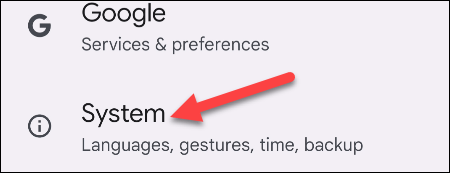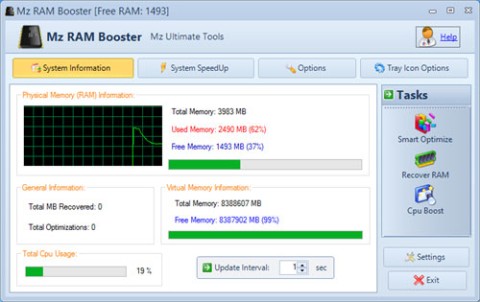من المقرر إيقاف إنتاج ذاكرة الوصول العشوائي DDR3 وDDR4

مع تزايد الطلب والأرباح من ذاكرة HBM وDDR5، تستعد شركات تصنيع DRAM الكبرى في السوق لإعداد خطط للتوقف تمامًا عن إنتاج ذاكرة DDR4 وDDR3.
يعد تثبيت المزيد من ذاكرة الوصول العشوائي (RAM) الحل الأكثر فعالية لتسريع جهاز الكمبيوتر الخاص بك. حتى لو كان جهاز الكمبيوتر الخاص بك جديدًا، فبعد بضع سنوات فقط من الاستخدام، ستحتاج إلى تثبيت المزيد من ذاكرة الوصول العشوائي (RAM) لضمان سرعة أفضل لجهاز الكمبيوتر. بالإضافة إلى ذلك، تتطلب أنظمة التشغيل الجديدة أيضًا مزيدًا من الذاكرة. عندما لا يحتوي الكمبيوتر على ذاكرة RAM كافية، فإنه يقوم بتبادل تدفقات البيانات مع القرص الصلب، وهذا ما يتسبب في تشغيل نظامك "بشكل بطيء".
في المقالة أدناه، سوف يرشدك WebTech360 إلى كيفية تشخيص الحد الأدنى من الذاكرة والخطوات التي يجب اتخاذها لترقية ذاكرة الوصول العشوائي (RAM).

جدول المحتويات
سيخبرك مدير مهام Windows بكمية ذاكرة الوصول العشوائي (RAM) التي يحتاجها جهاز الكمبيوتر الخاص بك.
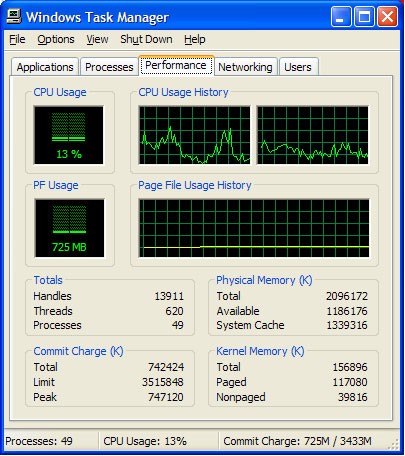
تحقق من حجم ذاكرة الوصول العشوائي (RAM) الموجودة على جهاز الكمبيوتر الخاص بك عن طريق فتح "إدارة المهام" في Windows. اضغط على Ctrl + Alt + Del (بالنسبة لمستخدمي Windows Vista، انقر فوق بدء إدارة المهام)، ثم في نافذة إدارة المهام، انقر فوق علامة التبويب الأداء. إذا كان الرقم الموجود بجوار "متاح" (أو "مجاني" على نظام التشغيل Windows Vista) في قسم "الذاكرة الفعلية" يتحرك حول 0، فهذا يعني أن جهاز الكمبيوتر الخاص بك بطيء للغاية ويحتاج إلى تثبيت المزيد من ذاكرة الوصول العشوائي (RAM).
عادةً ما يكون مستخدمو Windows XP "راضين" عن 1 جيجابايت من ذاكرة الوصول العشوائي (RAM). في اختبارنا، تم استخدام هذا الكمبيوتر لمعالجة الصور واستخدام Nero Express لحرق الأقراص المضغوطة، وبعد الترقية من 512 كيلوبايت إلى 1 جيجابايت من ذاكرة الوصول العشوائي، أصبح الكمبيوتر يعمل أسرع بمقدار 1-3 مرات من الكمبيوتر القديم. أما المستخدمون الآخرون، ونحن نتحدث هنا عن أولئك الذين يقومون بتشغيل برامج متعددة في وقت واحد أو الذين يعملون مع ملفات الفيديو الرقمية أو ملفات الرسومات الكبيرة الأخرى، فسيحتاجون إلى 2 جيجابايت من ذاكرة الوصول العشوائي على الأقل. إذا كنت تخطط لترقية جهاز الكمبيوتر الخاص بك إلى Windows Vista، فستحتاج أيضًا إلى 1 جيجابايت، ولكننا نوصي بـ 2 جيجابايت من ذاكرة الوصول العشوائي (RAM).
تأتي ذاكرة الوصول العشوائي (RAM) بأنواع عديدة، بما في ذلك DDR، وDDR2، وDDR3. غالبًا ما تقدم التقنيات الجديدة أداءً أفضل، ولكن معظم اللوحات الأم تقبل نوعًا واحدًا فقط من ذاكرة الوصول العشوائي (RAM). لذا قم بفحص جهاز الكمبيوتر الخاص بك لمعرفة نوع وحدة ذاكرة الوصول العشوائي (RAM) التي تحتاجها وكيفية تثبيتها.
غالبًا ما توفر شركات RAM مثل Crucial وKingston أدوات عبر الإنترنت لمساعدتك في تحديد RAM المناسبة لأجهزة الكمبيوتر واللوحات الأم المختلفة. تستخدم معظم أجهزة الكمبيوتر المحدثة اليوم ذاكرة ثنائية القناة، لذا يتعين عليك تثبيتها في أزواج للحصول على أفضل أداء. لذلك فمن الأفضل إضافة وحدتين بحجم 512 ميجابايت بدلاً من وحدة واحدة بحجم 1 جيجابايت.
إن إنفاق بضعة دولارات إضافية لشراء ذاكرة الوصول العشوائي (RAM) من الشركات المصنعة الموثوقة مثل Crucial أو Kingston أمر مهم حقًا.
ذاكرة الوصول العشوائي أو RAM هي الأجهزة المادية المسؤولة عن التعامل مع العمليات الجارية على جهاز الكمبيوتر الخاص بك. كلما زادت ذاكرة الوصول العشوائي (RAM) الموجودة في جهاز الكمبيوتر الخاص بك، زادت المهام التي يمكنه القيام بها في وقت واحد. يعد ترقية الأجهزة المادية الطريقة الأكثر فعالية للحصول على المزيد من ذاكرة الوصول العشوائي (RAM). ومع ذلك، إذا لم يكن هذا خيارًا، فيمكنك زيادة الذاكرة المتوفرة عن طريق الحد من عدد التطبيقات والعمليات التي يتم تشغيلها في وقت واحد.
يمكن أن تتسبب الفيروسات وتسريبات الذاكرة في حدوث مشكلات في ذاكرة الوصول العشوائي (RAM)، لذا فإن إصلاح هذه المشكلات سيحدث فرقًا كبيرًا.
الأدوات : ستجد في معظم متاجر الكمبيوتر أداة لا يزيد سعرها عن 15 دولارًا تساعدك على تجنب الكهرباء الساكنة.
الوثائق : تتطلب العديد من اللوحات الأم وضع أزواج من الوحدات على فتحات محددة أو أزواج من مقابس ذاكرة الوصول العشوائي (RAM). يرجى الرجوع إلى وثائقك قبل الترقية.
أولاً، قم بإيقاف تشغيل الكمبيوتر وفصل سلك الطاقة (مصدر الطاقة).
افتح اللوحة الجانبية للعلبة حتى تتمكن من الوصول إلى فتحات ذاكرة الوصول العشوائي (RAM) الموجودة على اللوحة الأم. سيتم تأمين الألواح الجانبية بالبراغي أو الحصول على آلية انزلاق لفتحها.

إذا كنت تريد استبدال كل أو جزء من الذاكرة الحالية لديك، فقم بتحرير المزالج الموجودة على أحد جانبي فتحات DIMM أو كليهما (إن وجد) واسحب وحدات ذاكرة الوصول العشوائي (RAM) التي لم تعد ترغب في استخدامها.

بالإضافة إلى ذلك، إذا كنت تريد إضافة ذاكرة إلى الذاكرة الحالية لديك، يمكنك توصيل وحدات ذاكرة الوصول العشوائي (RAM)، طالما أن وحدات ذاكرة الوصول العشوائي (RAM) التي تشتريها تعمل بنفس السرعة ومن الأفضل أن تكون من نفس النوع.
قم بمراجعة دليل اللوحة الأم لديك لتحديد أفضل الفتحات لتثبيت ذاكرة الوصول العشوائي الجديدة. عادة سيكون هناك 2 أو 4 فتحات. يمكنك تعظيم الأداء عن طريق تثبيت وحدات ذاكرة DIMM في التكوين المناسب لاستخدام تكوينات القناة المزدوجة أو الرباعية (حيثما تتوفر).
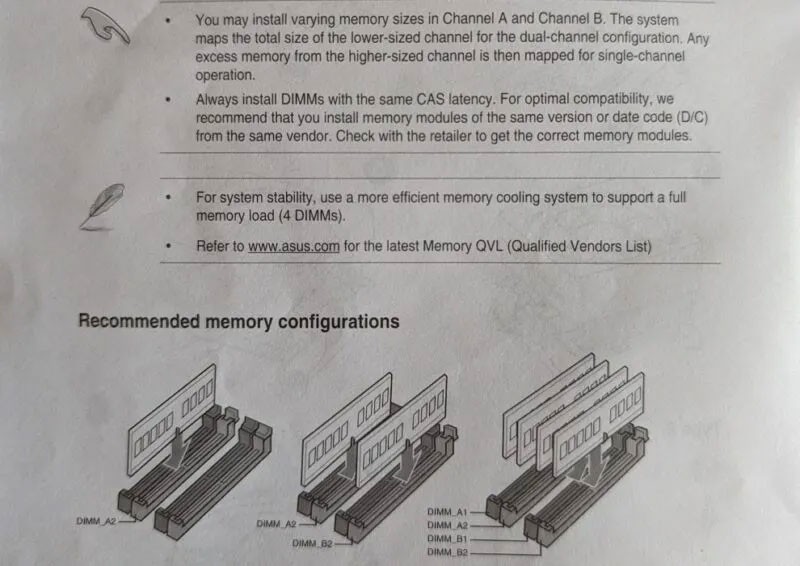
إذا كانت الذاكرة الجديدة لديك تحتوي على وحدتي DIMM، فقم بتثبيتهما في الفتحتين "A2" و"B2" على اللوحة الأم. يمكنك الرجوع إلى الرموز الموجودة على اللوحة الأم أو حساب الفتحات على أنها "A1" و"A2" و"B1" و"B2" بالترتيب، بدءًا من جانب وحدة المعالجة المركزية (على افتراض أنها لوحة أم ذات 4 فتحات).

أثناء تثبيت وحدة DIMM، قم بمحاذاة المسافات البادئة الموجودة على العصا مع المسافات البادئة الموجودة على فتحة اللوحة الأم. ينبغي إدخال أحد الطرفين أولاً، ثم دفع عصا ذاكرة الوصول العشوائي (RAM) ببطء إلى الفتحة. اضغط على عصا RAM لأسفل حتى تسمع صوت نقرة وتثبت المزالج الموجودة على كلا الطرفين في مكانها.
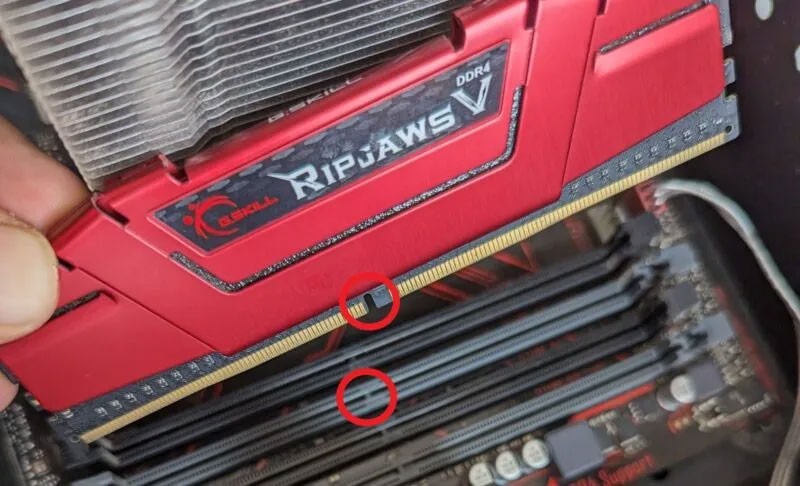
إذا كانت فتحة ذاكرة الوصول العشوائي (RAM) لديك تحتوي على مزلاج في أحد الطرفين فقط، فقم أولاً بإدخال شريحة ذاكرة الوصول العشوائي (RAM) في الطرف الآخر (أي الطرف الذي لا يحتوي على المزلاج والذي يمكن تحريره).
الطريقة الجيدة للتأكد من تثبيت وحدة DIMM بشكل صحيح هي التأكد من عدم ظهور أي من جهات الاتصال الذهبية الموجودة في الجزء السفلي من العصا.

إذا كنت تحتفظ بذاكرة الوصول العشوائي (RAM) الحالية لديك وتضيف وحدات ذاكرة وصول عشوائي (RAM) جديدة، فقم بتوصيل الوحدات الجديدة بالفتحات الفارغة، مع الحفاظ على تكوين رباعي القنوات (على افتراض وجود 4 وحدات إجماليًا).
يمكنك إضافة شريط جديد إلى شريطين موجودين (مع تجاهل أي فوائد ذات 4 قنوات) أو شريط إلى شريط موجود (باستخدام الفتحتين A2 وB2) للحصول على تكوين ثنائي القناة. إذا كنت تقوم بتثبيت وحدة DIMM واحدة فقط بشكل عام، فيمكنك ببساطة وضعها في الفتحة A2.

بمجرد تثبيت كافة الوحدات، يمكنك توصيل كابل الطاقة وتشغيل الكمبيوتر. قم بالدخول إلى BIOS بمجرد تشغيل الشاشة (استخدم المفتاح المقابل على الشاشة).
ستعرض الشاشة الرئيسية لنظام BIOS السرعة والحجم الإجمالي للذاكرة التي تعمل حاليًا على جهاز الكمبيوتر الخاص بك. تأكد من أن كل شيء يتطابق مع مواصفات ذاكرة الوصول العشوائي (RAM).
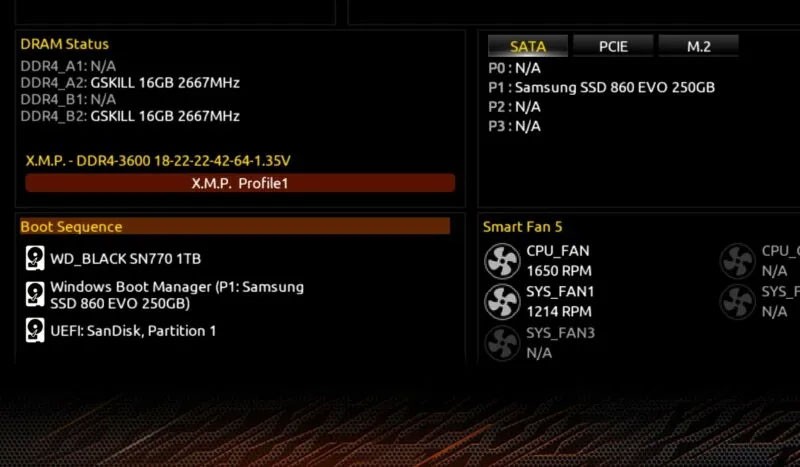
إذا كانت سرعة ذاكرة الوصول العشوائي (RAM) المعروضة لا تتطابق مع الحد الأقصى للسرعة المقدرة لذاكرة الوصول العشوائي (RAM)، فيمكنك تمكين ملفات تعريف XMP أو EXPO في قسم الذاكرة في BIOS لاستخدام ملفات تعريف محددة مسبقًا للذاكرة المحددة لديك.
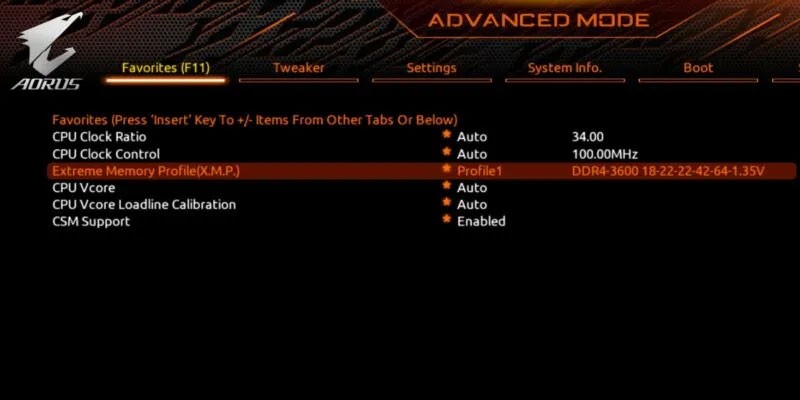
احفظ أي تغييرات قمت بها على BIOS وأعد تشغيل الكمبيوتر. يمكنك التمهيد بشكل طبيعي إلى سطح المكتب، والاستمتاع بفوائد ذاكرة الوصول العشوائي الجديدة والمحسنة.
1. قم أولاً بإيقاف تشغيل الكمبيوتر المحمول، ثم قم بإزالة البطارية من الكمبيوتر المحمول.
افتح اللوحة الموجودة في الجزء السفلي من الماكينة والمثبتة ببرغي واحد أو اثنين ثم قم بإزالة اللوحة بعناية.
2. قبل لمس أي مكون في الكمبيوتر المحمول، حاول لمس الجزء الداخلي لأي سطح معدني (مثل الجزء الخلفي من القرص الصلب، وما إلى ذلك) لتجنب تأثير الكهرباء الساكنة على جسمك.
3. يتم ترتيب ذاكرة الوصول العشوائي (RAM) على الكمبيوتر المحمول بطريقة مكدسة. لذلك، قبل تثبيت ذاكرة الوصول العشوائي الجديدة، يجب عليك إزالة ذاكرة الوصول العشوائي القديمة ووضعها في مكان آخر لإضافة ذاكرة الوصول العشوائي الجديدة.

للقيام بذلك، قم ببساطة بدفع المشبكين بلطف على جانبي الرأس. ستظهر بعد ذلك وحدات ذاكرة الوصول العشوائي (RAM) ويمكنك رفعها للخارج بسهولة.

4. لتثبيت عصا ذاكرة الوصول العشوائي القديمة في الموضع السفلي، افتح المزالجين الموجودين على جانبي كل مقبس من خلال مواجهة الجزء السفلي من مقبس الذاكرة، مع الحرص على محاذاة الشق الموجود على عصا ذاكرة الوصول العشوائي مع مقبسها.
ثم قم بدفع عصا RAM بعناية إلى الداخل حتى يتم تثبيتها بواسطة المشابك المثبتة بشكل آمن.
5. قم بنفس الشيء لتثبيت شريحة ذاكرة الوصول العشوائي الجديدة في الأعلى.

أخيرًا، قم بتثبيت البطارية، وقم بتشغيل الكمبيوتر المحمول، ثم تحقق من المعلومات الموجودة في نافذة "إدارة المهام" أو نافذة "معلومات النظام" للتأكد من تثبيت ذاكرة الوصول العشوائي (RAM) الجديدة أم لا.
بمجرد تثبيت ذاكرة الوصول العشوائي الجديدة، ستتعرف عليها معظم أجهزة الكمبيوتر المحمولة تلقائيًا. ومع ذلك، في بعض الأحيان لا تسير الأمور بسلاسة وقد تنشأ بعض المشاكل. فيما يلي كيفية استكشاف مشكلات تثبيت ذاكرة الوصول العشوائي (RAM) الشائعة وإصلاحها لإبقاء الكمبيوتر المحمول الخاص بك يعمل بأفضل أداء.
إذا لم يتمكن الكمبيوتر المحمول من التشغيل بعد تثبيت ذاكرة الوصول العشوائي الجديدة، فقد يكون ذلك بسبب أحد الأسباب التالية:
إذا بدأ تشغيل الكمبيوتر المحمول الخاص بك ولكنه لم يعرض ذاكرة الوصول العشوائي (RAM) المحدثة، فتحقق مما يلي:
إن ترقية ذاكرة الوصول العشوائي (RAM) الخاصة بجهاز الكمبيوتر المحمول الخاص بك أمر سهل ويمكن أن يؤدي إلى تعزيز أداء نظامك. نظرًا لأن معظم المستخدمين ينفدون من ذاكرة الوصول العشوائي (RAM) قبل أن يصل وحدة المعالجة المركزية الخاصة بهم إلى سعتها القصوى، فإن ترقية الذاكرة غالبًا ما تكون أكثر ذكاءً وفعالية مثل ترقية الأجهزة الأخرى أو شراء جهاز كمبيوتر جديد. وبالإضافة إلى ذلك، فهي أرخص بكثير ولا داعي للقلق بشأن نقل بياناتك.
ما هو مقدار ذاكرة الوصول العشوائي (RAM) التي يجب أن يحتوي عليها الكمبيوتر المحمول الخاص بك؟
عند شراء ذاكرة الوصول العشوائي (RAM) لجهاز الكمبيوتر المحمول الخاص بك، ضع في اعتبارك الحد الأدنى والمتطلبات الموصى بها للبرنامج الذي تخطط لاستخدامه. يجب أن يحتوي جهاز الكمبيوتر الخاص بك على ذاكرة وصول عشوائي (RAM) أكبر من الحد الأدنى الأقصى وعلى الأقل بقدر الحد الأقصى الموصى به.
كيفية رفع تردد تشغيل ذاكرة الوصول العشوائي (RAM)؟
إذا كان الكمبيوتر المحمول الخاص بك يدعم هذه الخاصية، فيمكنك رفع تردد تشغيل ذاكرة الوصول العشوائي (RAM) الخاصة بجهاز الكمبيوتر الخاص بك عن طريق تمكين XMP في BIOS النظام لديك. قد يؤدي رفع تردد التشغيل إلى زيادة معدل الإطارات في ألعاب الفيديو ولكنه قد يؤدي أيضًا إلى إتلاف جهاز الكمبيوتر الخاص بك، لذا تحتاج إلى اختبار ذاكرة الوصول العشوائي (RAM) لديك.
كيفية اختيار أفضل ذاكرة الوصول العشوائي (RAM) لجهاز الكمبيوتر المحمول؟
قد لا تدعم اللوحة الأم لديك أفضل ذاكرة وصول عشوائي (RAM) متاحة. اكتشف ما إذا كان جهاز الكمبيوتر الخاص بك يدعم أحدث وحدات ذاكرة الوصول العشوائي DDR4 وحدد ما إذا كنت بحاجة إلى وحدة بحجم قياسي أو إصدار مناسب للكمبيوتر المحمول. العلامة التجارية ليست مهمة بقدر أهمية سعة الذاكرة والمواصفات الأخرى.
حظ سعيد!
انظر أيضًا المقالات التالية:
مع تزايد الطلب والأرباح من ذاكرة HBM وDDR5، تستعد شركات تصنيع DRAM الكبرى في السوق لإعداد خطط للتوقف تمامًا عن إنتاج ذاكرة DDR4 وDDR3.
إذا كان أحد التطبيقات "يستهلك" قدرًا كبيرًا من ذاكرة الوصول العشوائي (RAM) الخاصة بالجهاز، فسوف يؤدي ذلك إلى تقليل قدرة النظام على أداء مهام متعددة بشكل كبير، فضلاً عن التسبب في حدوث تأخير، مما يؤثر بشكل خطير على تجربة الاستخدام.
أعلنت شركة ميكرون، إحدى أكبر الشركات المصنعة للذاكرة في العالم، للتو أنها ستزيد الأسعار عبر مجموعة منتجاتها بالكامل، بما في ذلك ذاكرة الفلاش DRAM وNAND.
إذا كنت تتطلع إلى بناء نظام الكمبيوتر الخاص بك وقررت الاستثمار في ذاكرة الوصول العشوائي عالية السرعة، فكيف تتأكد من أن ذاكرة الوصول العشوائي الخاصة بك يمكنها العمل بالسرعات المعلن عنها؟
هذه هي أفضل 5 برامج لتحسين ذاكرة الوصول العشوائي للكمبيوتر من بين عدد لا يحصى من البرامج الأخرى التي لها نفس الوظيفة. بشكل عام، فهي جيدة حقًا وفعالة بشكل مدهش. نأمل أن تختار البرنامج الأكثر ملاءمة وتوافقًا لنظام الكمبيوتر الخاص بك.
إذا لم تعد بحاجة إلى استخدام Galaxy AI على هاتف Samsung الخاص بك، فيمكنك إيقاف تشغيله من خلال عملية بسيطة للغاية. فيما يلي تعليمات لإيقاف تشغيل Galaxy AI على هواتف Samsung.
إذا لم تكن بحاجة إلى استخدام أي حرف AI على Instagram، فيمكنك أيضًا حذفه بسرعة. إليك دليل لإزالة شخصيات الذكاء الاصطناعي على Instagram.
يتم استخدام رمز الدلتا في برنامج Excel، المعروف أيضًا باسم رمز المثلث في برنامج Excel، كثيرًا في جداول البيانات الإحصائية، للتعبير عن أرقام متزايدة أو متناقصة، أو أي بيانات وفقًا لرغبات المستخدم.
بالإضافة إلى مشاركة ملف Google Sheets مع عرض كل الأوراق، يمكن للمستخدمين اختيار مشاركة منطقة بيانات Google Sheets أو مشاركة ورقة على Google Sheets.
يمكن للمستخدمين أيضًا تخصيص إيقاف تشغيل ذاكرة ChatGPT في أي وقت يريدونه، على كل من الإصدارات المحمولة والكمبيوتر. فيما يلي تعليمات لتعطيل تخزين ChatGPT.
بشكل افتراضي، سيقوم Windows Update بالتحقق تلقائيًا من وجود تحديثات ويمكنك أيضًا معرفة متى كان آخر تحديث. فيما يلي إرشادات حول كيفية معرفة متى تم تحديث Windows آخر مرة.
بشكل أساسي، عملية حذف eSIM على iPhone هي أيضًا عملية بسيطة بالنسبة لنا لمتابعتها. فيما يلي تعليمات لإزالة eSIM على iPhone.
بالإضافة إلى حفظ Live Photos كمقاطع فيديو على iPhone، يمكن للمستخدمين تحويل Live Photos إلى Boomerang على iPhone بكل بساطة.
تقوم العديد من التطبيقات بتمكين SharePlay تلقائيًا عند استخدام FaceTime، مما قد يؤدي إلى الضغط عن طريق الخطأ على الزر الخطأ وإفساد مكالمة الفيديو التي تقوم بها.
عندما تقوم بتمكين ميزة "النقر للقيام"، تعمل الميزة وتفهم النص أو الصورة التي تنقر عليها ثم تتخذ قرارات لتوفير إجراءات سياقية ذات صلة.
سيؤدي تشغيل الإضاءة الخلفية للوحة المفاتيح إلى توهج لوحة المفاتيح، وهو أمر مفيد عند التشغيل في ظروف الإضاءة المنخفضة، أو جعل ركن الألعاب الخاص بك يبدو أكثر برودة. هناك 4 طرق لتشغيل أضواء لوحة مفاتيح الكمبيوتر المحمول لتختار من بينها أدناه.
هناك العديد من الطرق للدخول إلى الوضع الآمن في نظام التشغيل Windows 10، في حالة عدم التمكن من الدخول إلى Windows والدخول إليه. للدخول إلى الوضع الآمن في نظام التشغيل Windows 10 عند بدء تشغيل جهاز الكمبيوتر الخاص بك، يرجى الرجوع إلى المقال أدناه من WebTech360.
قامت شركة Grok AI الآن بتوسيع مولد الصور بالذكاء الاصطناعي لتحويل الصور الشخصية إلى أنماط جديدة، مثل إنشاء صور على طراز Studio Ghibli مع أفلام الرسوم المتحركة الشهيرة.
يقدم Google One AI Premium نسخة تجريبية مجانية لمدة شهر واحد للمستخدمين للتسجيل وتجربة العديد من الميزات المحدثة مثل المساعد Gemini Advanced.
بدءًا من نظام التشغيل iOS 18.4، تتيح Apple للمستخدمين تحديد ما إذا كانوا يريدون إظهار عمليات البحث الأخيرة في Safari.